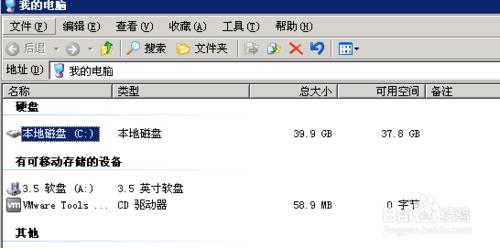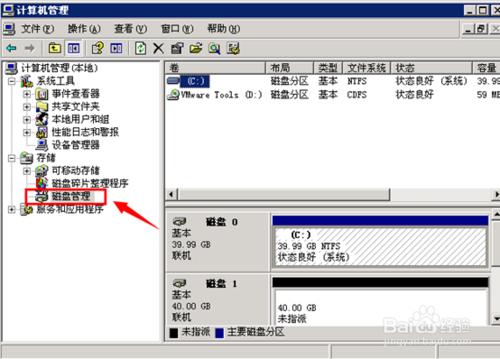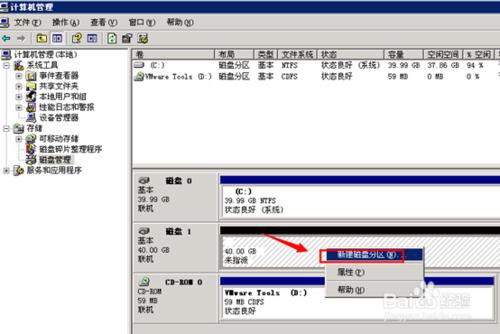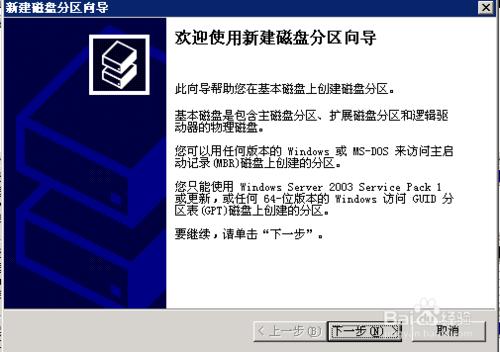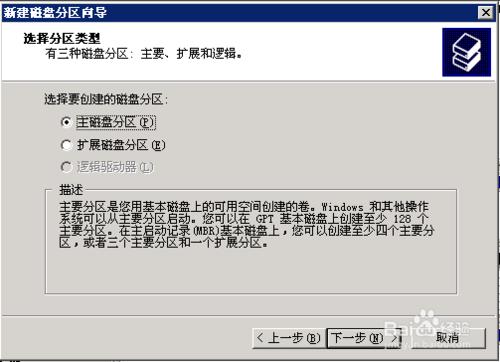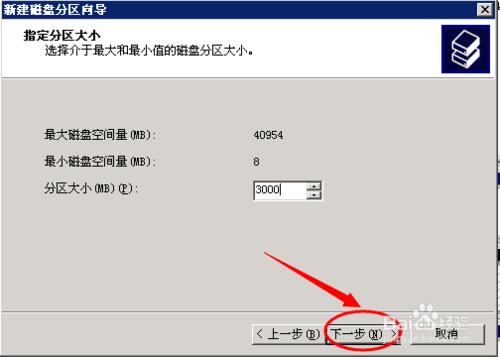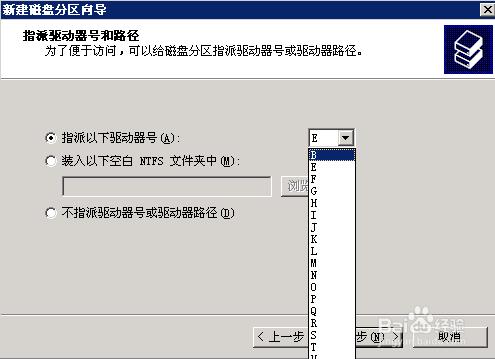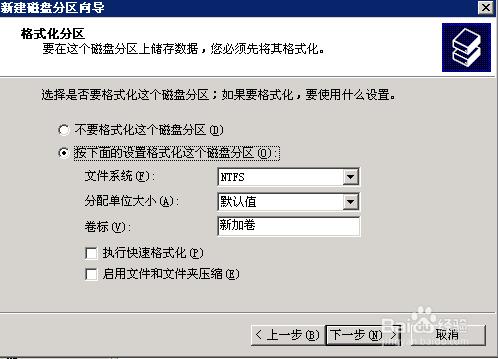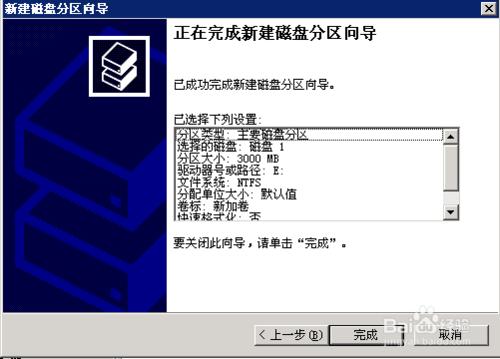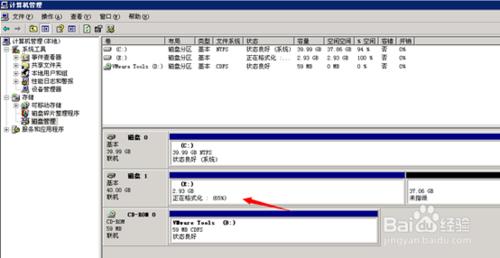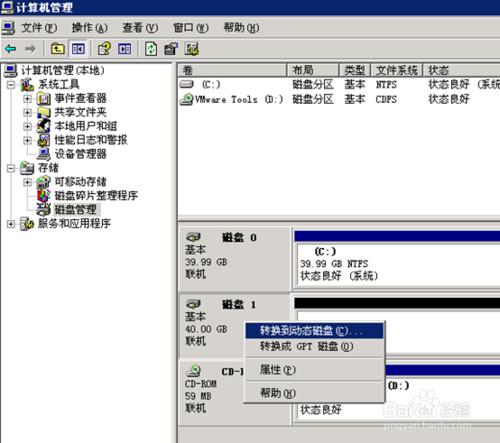電腦新增一個硬碟怎麼分割槽,電腦只有C盤。安裝軟體到C盤系統盤不太好,建議安裝到D盤或其他分割槽。本經驗簡單介紹新增的硬碟怎麼劃分磁碟分割槽
方法/步驟
增加了硬碟之後,找到我的電腦圖示,右擊選擇“管理”
進入磁碟管理之後,選擇新增加的硬碟。如圖,一般第一次點選都會提示要求初始化硬碟
擊選擇需要分割槽的新硬碟,右擊選擇“新建磁碟分割槽”
新建磁碟分割槽
進入新建磁碟分割槽嚮導頁面,選擇下一步
然後根據需求,選擇“主分割槽” 一般來說都是主分割槽(主分割槽最多四個)
選擇需要分割槽的大小,然後選擇下一步
設定指派磁碟驅動器號(建議按照順序來)
選擇磁碟分割槽格式化型別,推薦NTFS分割槽型別
確認分割槽型別和格式之後,選擇完成開始分割槽
如下圖,確定之後分割槽會自動進行格式化操作。等完成100%之後分割槽就完成了
邏輯分割槽(主分割槽最多隻能4個,超過的部分只能通過邏輯分割槽來實現)
如果要新建邏輯,需要先新建擴充套件分割槽。然後在擴充套件分割槽分邏輯分割槽
除此之外,以上是基本磁碟分割槽型別,我們還可以新建動態磁碟分割槽
注意事項
關於怎麼修改磁碟分割槽驅動器號,可以參考咗嚛經驗 /shuma/655427itz.html